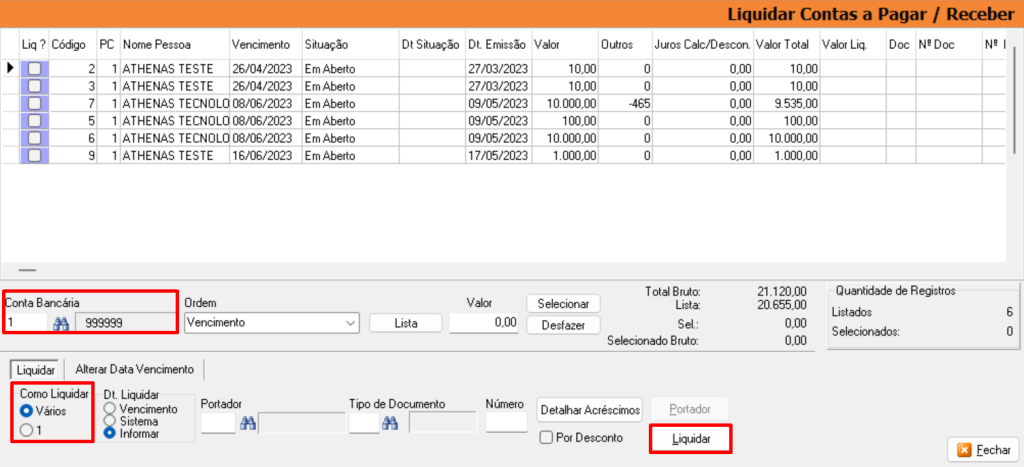1) OBJETIVO
Este manual tem como objetivo instruir o usuário no lançamento e baixa de Contas a Pagar e Receber.
2) LANÇAMENTO
Acesse o menu Movimentação > Financeiro > Contas a Pagar/Receber.
Os lançamentos de contas a pagar e receber são feitos de duas formas, automaticamente a partir dos lançamentos de notas de entrada/saídas ou manualmente na tela de lançamentos de contas a pagar/receber conforme exemplo abaixo.
Clique em [Incluir];
Selecione a ‘Pessoa’;
Informe a ‘Data Registro’ e ‘Data Emissão’;
Selecione o ‘Tipo’ – ‘P. para Contas a Pagar’ e ‘R. para Contas a Receber’;
Selecione o ‘Tipo Contábil’;
Informe o ‘Histórico’ da operação, caso necessário;
Selecione o tipo do ‘Doc. Fiscal’;
Informe o ‘N. Doc. Fis.’;
Selecione a ‘Moeda’;
No quadrante ‘Parcelas’ informe a ‘Data Vencimento’;
Informe o ‘Valor’;
Caso haja ‘Centro de Custo’ preencha as informações do quadrante ‘Rateio de Custos’.
Observação: para localizar a ‘Conta’ e ‘C.Custo’ clique sobre os respectivos campos para realizar a busca.
Para ‘Alterar’ clique em [Procurar] para localizar o lançamento, em seguida clique em [Alterar];
Para ‘Excluir’ clique em [Procurar] para localizar o lançamento, em seguida clique em [Excluir];
Clique em [OK] para salvar.
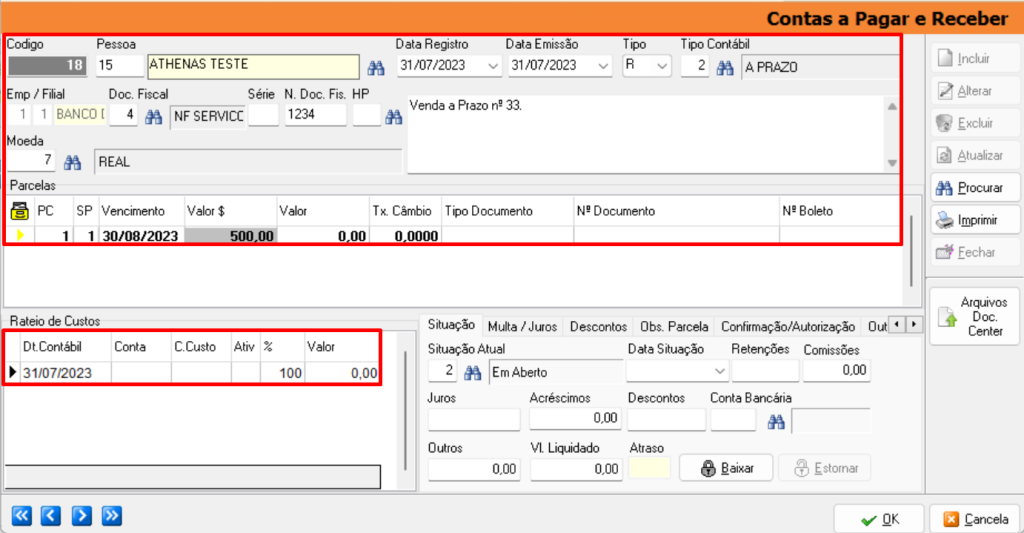
3) BAIXAR LANÇAMENTOS DE CONTAS A PAGAR/RECEBER
3.1. Baixa pela Tela de Lançamento
Acesse o menu Relatórios > Financeiro > Contas a Pagar/Receber.
Selecione o ‘Tipo do Relatório’ a opção – ‘1. Relatório Normal’;
Selecione o ‘Tipo de Conta’ – Pagar ou Receber;
Informe o ‘Período’;
Clique em [Imprimir] ou [Visualizar].
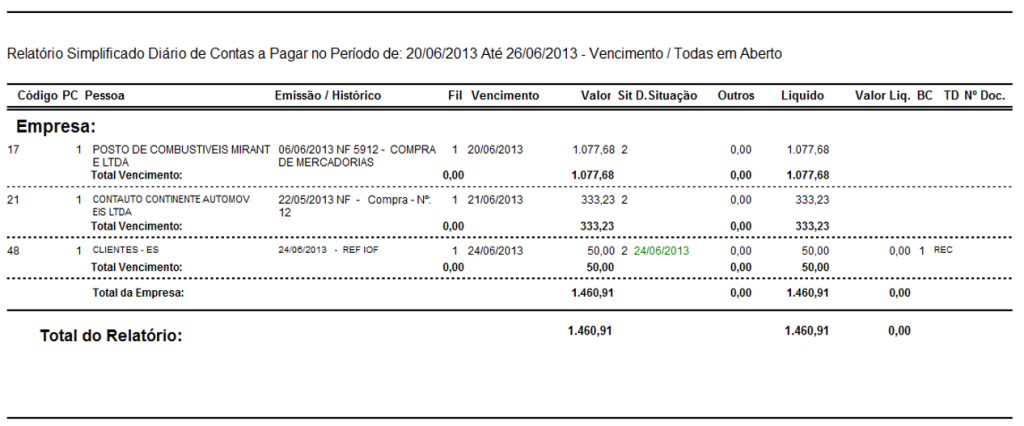
Clique no ‘Código de Lançamento’ (primeira coluna), o sistema abrirá o lançamento a ser baixado.
A localização dos lançamentos a serem baixados também podem ser realizados no Painel de Contas a Pagar/Receber.
Acesse o menu Movimentação > Financeiro > Painel de Contas a Pagar/Receber.
Informe a ‘Data Inicial’ e ‘Data Final’;
Selecione o ‘Tipo Data’;
Selecione o ‘Tipo Financeiro’;
Selecione ‘Seleção Situação Agrupadas’;
Clique em [Listar].
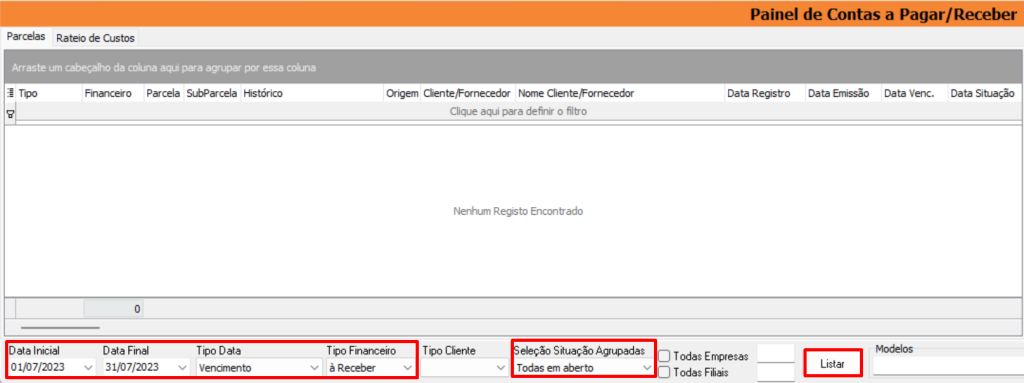
A exibição das colunas são personalizáveis;
Clique no ícone indicado abaixo e selecione as colunas que deseja exibir.
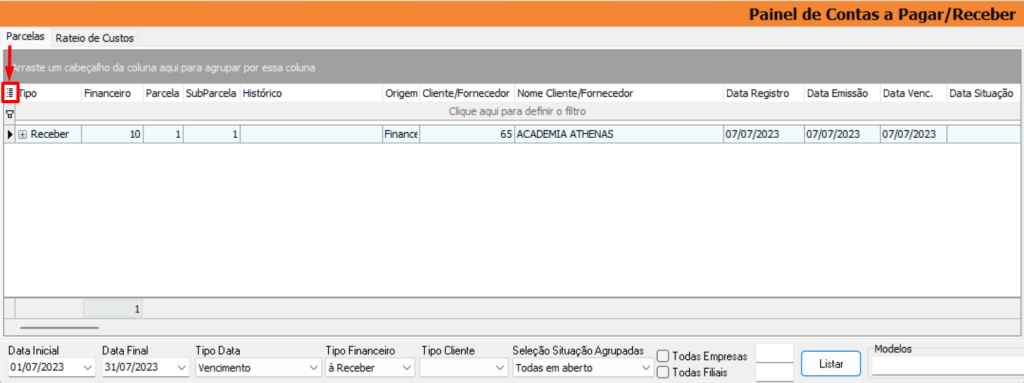
Para abrir dê duplo clique na linha do lançamento.
Na aba ‘Situação’ informe a ‘Conta Bancária’ que será realizada a baixa;
Clique em [Baixar].
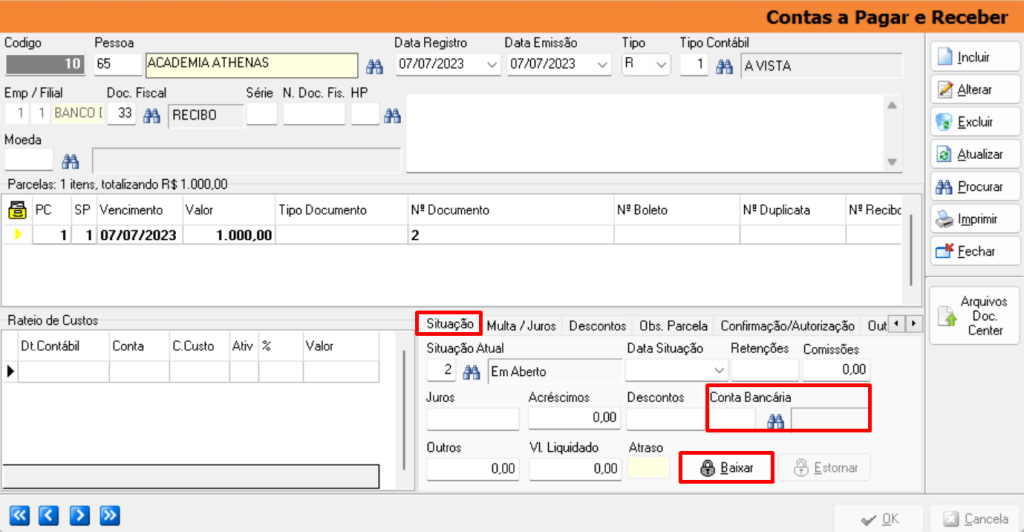
3.2. Baixa pela Tela Liquidar, Portador, Cobrança e Cheques
Acesse o menu Movimentação > Financeiro > Liquidar, Portador, Cobrança e Cheques.
Selecione o ‘Tipo do Relatório’ a opção – ‘1. Relatório Normal’;
Selecione o ‘Tipo de Conta’ – Pagar ou Receber;
Informe o ‘Período’;
Clique em [Liquidar].
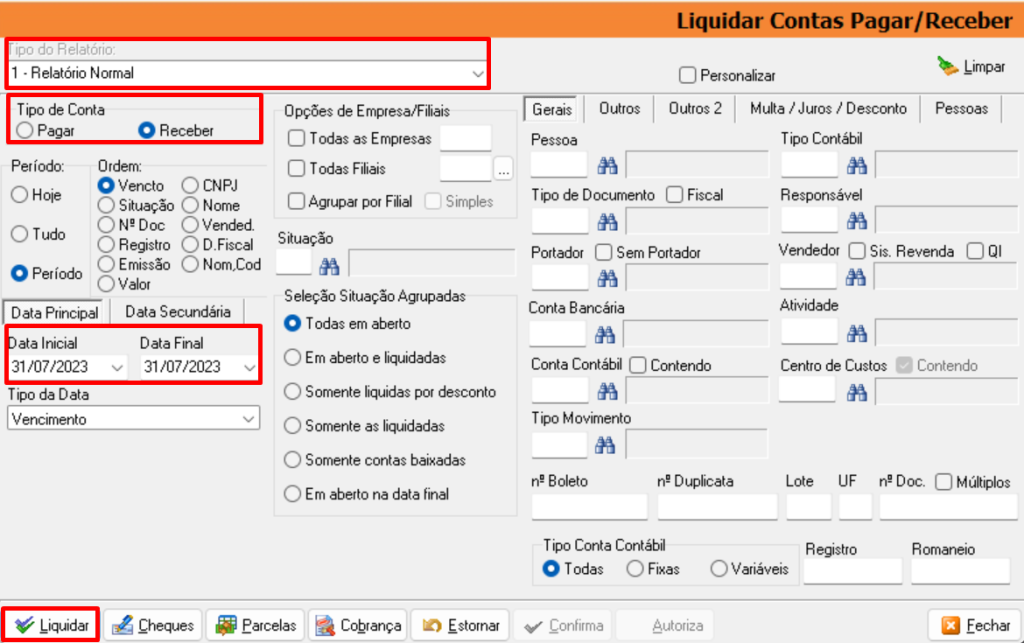
Clique em [Lista];
Para ‘Baixar apenas um Título’, dê duplo clique na flag da coluna ‘Liq.?’;
Para ‘Baixar todos os Títulos’ clique em [Selecionar];
Observação: No campo ‘Como Liquidar’, se marcado ‘Vários’ o sistema irá gerar um lançamento bancário para cada lançamento marcado. Se marcado ‘1’ o sistema irá liquidar os vários lançamentos selecionados em um único lançamento bancário.
Informe a ‘Conta Bancária’;
Clique em [Liquidar].